 Article Tags
Article Tags
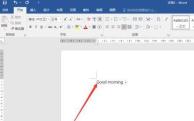
word文档输入英文首个字母自动变成大写的处理方法
1、小编输入一个英语单词,第一个字母就自动大写了。点击word软件左上角的【文件】选项。2、进入文件页面之后,点击页面左侧的【选项】选项卡。3、打开Word设置选项窗口之后,首先点击左侧的【校对】选项。4、点击校对选项卡中的【自动更正选项】。5、点击【自动更正】选项卡下的【句首字母大写】选项,取消该选项的勾选状态,然后点击【确定】。6、再次在word中输入英语单词时第一个字母就不会自动大写了。若碰到在word文档输入英文时第一个字母自动变成大写,可参考上述教程设置,设置之后,输入的第一个字母就不
Apr 26, 2024 am 09:52 AM
word里换页的操作过程方法
打开word文档,找到一段需换页的内容。第一种方法,按回车键,换页,这种方法有个不好的地方,假设在删除某些行的话,内容会自动跳转回来的。还有一种更快捷换页的方式,按ctrl+enter可快速换页,即使删除内容,内容也不会移动。在插入中找到分隔符,选择分页符。最后效果和这几种效果是一样的,内容不会随着换页变化而变化。
Apr 26, 2024 am 09:52 AM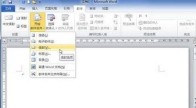
word2010设置信封选项的详细步骤
第1步,打开word2010文档窗口,切换到【邮件】功能区。在【开始邮件合并】分组中单击【开始邮件合并】按钮,并在打开的菜单中选择【信封】命令,第2步,在打开的【信封选项】对话框中,用户可以单击【信封尺寸】下拉三角按钮,在信封尺寸列表中选择标准信封尺寸或自定义尺寸。同时可以设置【收信人地址】和【寄信人地址】的字体,以及【收信人地址】和【寄信人地址】跟信封左边和上边的距离,第3步,切换到【打印选项】选项卡,用户可以在此处设置信封的送至方式。完成设置后单击【确定】按钮即可。
Apr 26, 2024 am 09:50 AM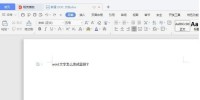
word中文字变成竖排操作方法
1、打开word文档,并在上面输入一段文字。2、点击菜单栏上的【页面布局】。3、选择文字,在【页面布局】菜单栏下,点击【文字方向】,在弹出的子菜单中点击【垂直方向从左往右】。4、可以看到文字已经变成竖排的了,以后输入的文字也是竖排的。
Apr 26, 2024 am 09:49 AM
word绘制重点流程图的操作方法
1、打开word,进入其主界面。2、在word里找到并用鼠标左键点击插入。3、找到工具栏中出现的SmartArt,并用鼠标左键点击打开它。4、进入选择SmartArt图形对话框。5、点流程,选择重点流程,按确定。6、在word页面出现一个流程图。7、根据需要输入文字。8、一个重点流程就在word里建好了。
Apr 26, 2024 am 09:49 AM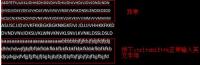
word2007输入英文字母都是大写的处理操作方法
1、可以看到,开启大写键输入的大写英文字母与怪异情况的区别,这是由于我们可能误按了快捷键Ctrl+shift+k键引起的,只要我们再按一次Ctrl+shift+k键,即可恢复正常的小写英文字母输入。2、有时候我们还遇到一种情况,我并没有按capslock,即大写键啊,但输入的字母怎么弄都是大写字母,把大写键按烂了也改不过来,而且关闭再打开依旧,这是因为什么呢?。3、原因不解,但可以解决,只要在【字体】-【Aa】(更改大小写)-【切换大小写】上点击即可让一直大写的字母还原,不再是没按大写键输入的是
Apr 26, 2024 am 09:49 AM
word文档画布设置教程方法
一、显示画布1、启动word2003,执行绘图-长方形命令,在页面上出现了画布。2、接着直接执行ctrl+z组合键,就可以撤销本次的画布,页面上的画布就不见了。3、接着就可以在页面拖动既可以画出图形。二、取消画布1、那么如何彻底取消画布呢?执行工具-选项命令,在弹出的选项对话框中切换到常规。2、在常规对话框中,在下面找到【插入自选图形时自动创建绘图画布】,取消该选项。3、点击确定按钮后,这样在页面中绘制图形时就不会出现画布了。
Apr 26, 2024 am 09:49 AM
word2003制作书法字帖的简单方法
第一步,创制田字格启动EXCEL,选中B2:AK76区域,设置行高、列宽均为20像素,再依次选中2、3、4(隔两行),7、8、9,……直至72、73、74行,设置行高为10像素。选中B2:C4,设置左、右、上和横中线为虚线。选中B5:C6,设置内部为虚线,外部为实线。选中B2:C6,双击激活格式刷,依次点击D2、F2、……、AJ2,田字格第一行诞生(取消格式刷);选中B2:AK6,双击格式刷,依次点击B7、B12直至B72。选中A1:AL77,复制粘贴至画图工具。利用【图像】主菜单的翻转功能剪除
Apr 26, 2024 am 09:46 AM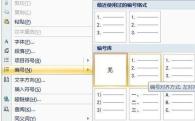
word制作试卷时让题目有编号的操作步骤
鼠标定位在需要插入题号的位置。右键——编号,选择一个需要的编号样式。这里选择了第一种。输入文字后,可以看到,文字与编号之间间距有些大,怎样缩小呢?工具栏中点击视图,在显示/隐藏栏中勾选标尺,将标尺调出。图中红线标出的就是编号与文字之间的间距。按住Alt键向左拖动下面的箭头,看图中的标尺变成了字符,箭头带着虚线移动至左边。松开后,文字移动到新设定的位置。图中是原样式与更改后的对比。按住shift+Enter键,同段落换行,空出需要的空间。然后按下Enter键,编号2出现,即可进入下一题的输入。
Apr 26, 2024 am 09:46 AM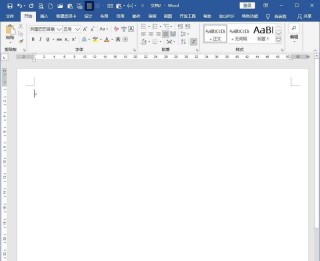
word文档设置标题样式不随正文样式而变化的步骤教程方法
1、打开word,建立空白文档。2、在文档中录入正文内容。3、从正文内容可以看到,分为章标题、节标题和正文。所以,分别为章标题和节标题设置不同的样式。最便捷方式是给章标题设置标题1样式,节标题设置标题2样式。而其余正文就使用的是正文样式。4、修改正文样式。5、比如,把正文样式中的缩进设置为首行缩进2个字符。则可以看到,除了正文缩进了2个字符外,标题1样式所在的章标题文字和标题2样式所在的节标题文字都同样缩进了2个字符。6、这个效果不是想要的,但已实现了缩进,就只能再次在标题1和标题2样式中取消缩
Apr 26, 2024 am 09:46 AM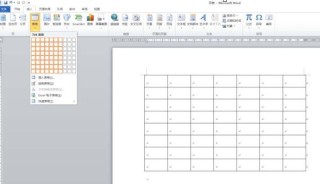
word制作营销型表格的图文方法
1、打开word,在功能区选择【插入】-【表格】-【表格】,插入一个7列x8行的表格(实际插入表格行列情况根据自己需求来定)。2、将光标定位到第一个单元格中,在功能区选择【设计】-【表格样式】-【边框】-【斜下框线】,在第一个单元格插入斜线表头。3、输入文字内容。输入完成后,选中表格,在功能区选择【布局】-【对齐方式】-【水平居中】,选择【布局】-【单元格大小】-【自动调整】-【根据内容自动调整列表格】,选择【布局】-【单元格大小】-【自动调整】-【根据窗口自动调整表格】。这样,表格的尺寸大小就
Apr 26, 2024 am 09:43 AM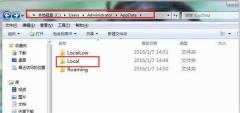
WIN7桌面图标变成word格式的解决方法
1、鼠标点击【计算机】图标,选择【资源管理器】,依次进入【C:UsersAdministratorAppData】,打开local文件夹。2、打开local文件夹后,将文件里面的【IconCache.db】删除掉即可。3、删除完成后重启电脑即可。
Apr 26, 2024 am 09:43 AM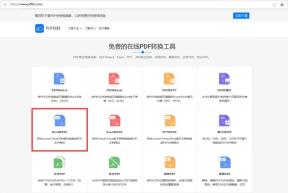
Word转PDF格式变了解决方法
1.想要将Word转换成PDF格式,但是又担心Word转PDF格式变了怎么办?除了上述所说的直接另存为转换,接下来的这个方法也可以简单有效的解决PDF转换的问题。首先打开PDF快转转换器的页面。然后点击【Word转PDF】的选项。如果还有其他需要转换的文件,也可以点击打开其他的选项。2.可以选择两种方式添加需要转换的Word文档,一种是将文档拖动进来,另一种是点击添加的按钮添加就可以啦。萝卜青菜各有所爱,大家可以选择自己喜欢的方式去添加。3.将需要转换的Word文档添加进来后会自动地开始转换文件
Apr 26, 2024 am 09:43 AM
word2010文档中编辑收件人列表的详细方法
第1步,打开word2010文档窗口,切换到【邮件】功能区。在【开始邮件合并】分组中单击【选择收件人】按钮,并在打开的菜单中选择【使用现有列表】命令,第2步,在打开的【选取数据源】对话框中,找到并选中事先创建的收件人列表,单击【打开】按钮,第3步,返回word2010文档窗口,在【开始邮件合并】分组中单击【编辑收件人列表】按钮,第4步,打开【邮件合并收件人】对话框,在【数据源】列表中选中收件人列表文件,并单击【编辑】按钮,第5步,在打开的【编辑数据源】对话框中,单击【新建条目】按钮可以添加收件人
Apr 26, 2024 am 09:43 AM
热门工具标签

Undresser.AI Undress
人工智能驱动的应用程序,用于创建逼真的裸体照片

AI Clothes Remover
用于从照片中去除衣服的在线人工智能工具。

Undress AI Tool
免费脱衣服图片

Clothoff.io
AI脱衣机

Video Face Swap
使用我们完全免费的人工智能换脸工具轻松在任何视频中换脸!

热门文章
Windows 11 KB5054979中的新功能以及如何解决更新问题
如何修复KB5055523无法在Windows 11中安装?
如何修复KB5055518无法在Windows 10中安装?
R.E.P.O.的每个敌人和怪物的力量水平
蓝王子:如何到达地下室

热工具

vc9-vc14(32+64位)运行库合集(链接在下方)
phpStudy安装所需运行库集合下载

VC9 32位
VC9 32位 phpstudy集成安装环境运行库

php程序员工具箱完整版
程序员工具箱 v1.0 php集成环境

VC11 32位
VC11 32位 phpstudy集成安装环境运行库

SublimeText3汉化版
中文版,非常好用






